Google ホームのリンク
①準備
1.Google Homeアプリをインストールしてください。
2.Googleアカウントを登録し、スピーカーと連携させます。
②「eWeLink Smart Home」を追加
1.ホームページの「+」をタップします。
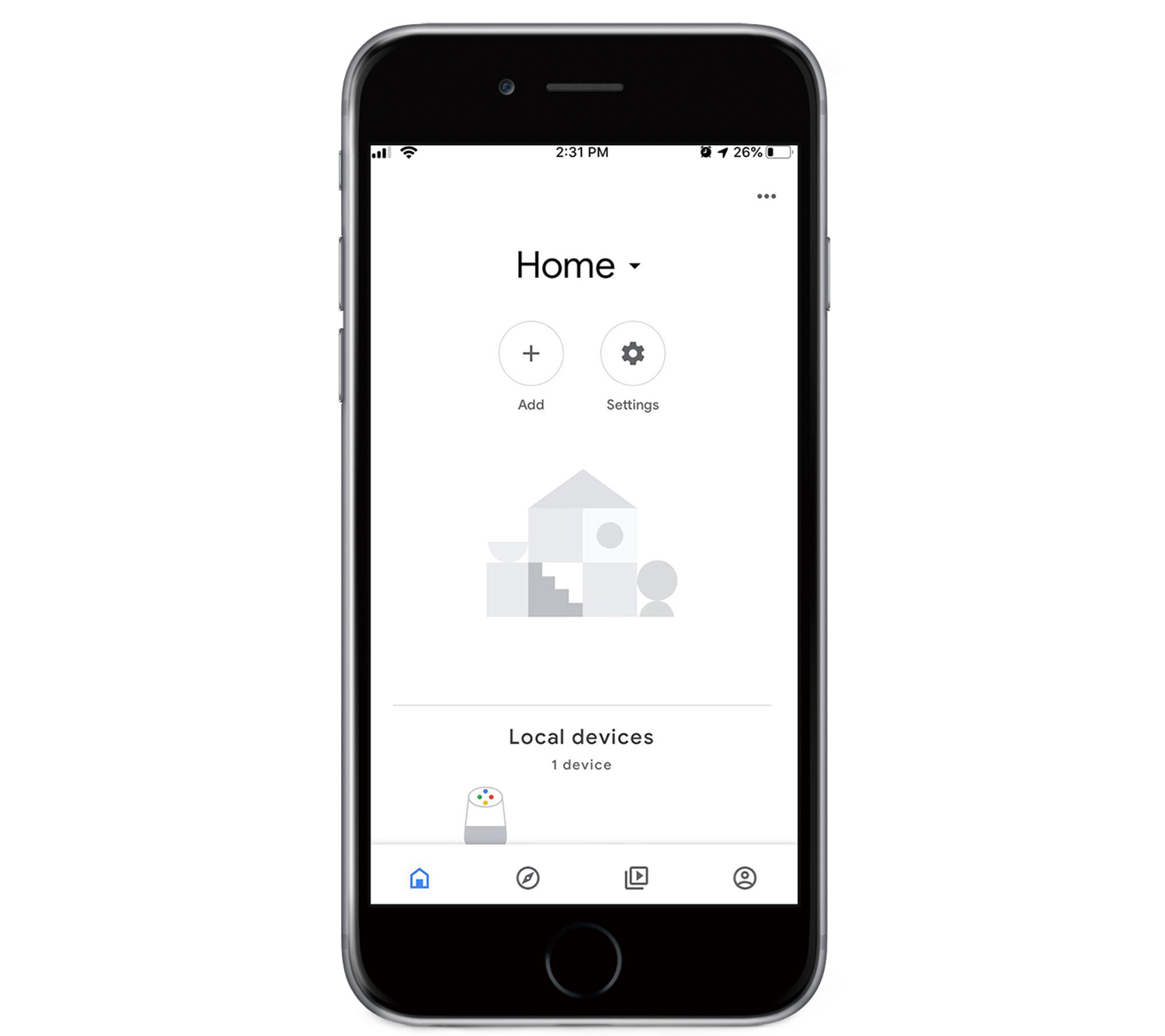
2.「デバイスのセットアップ」をタップし、「セットアップ済みデバイスのリンク」をタップします。
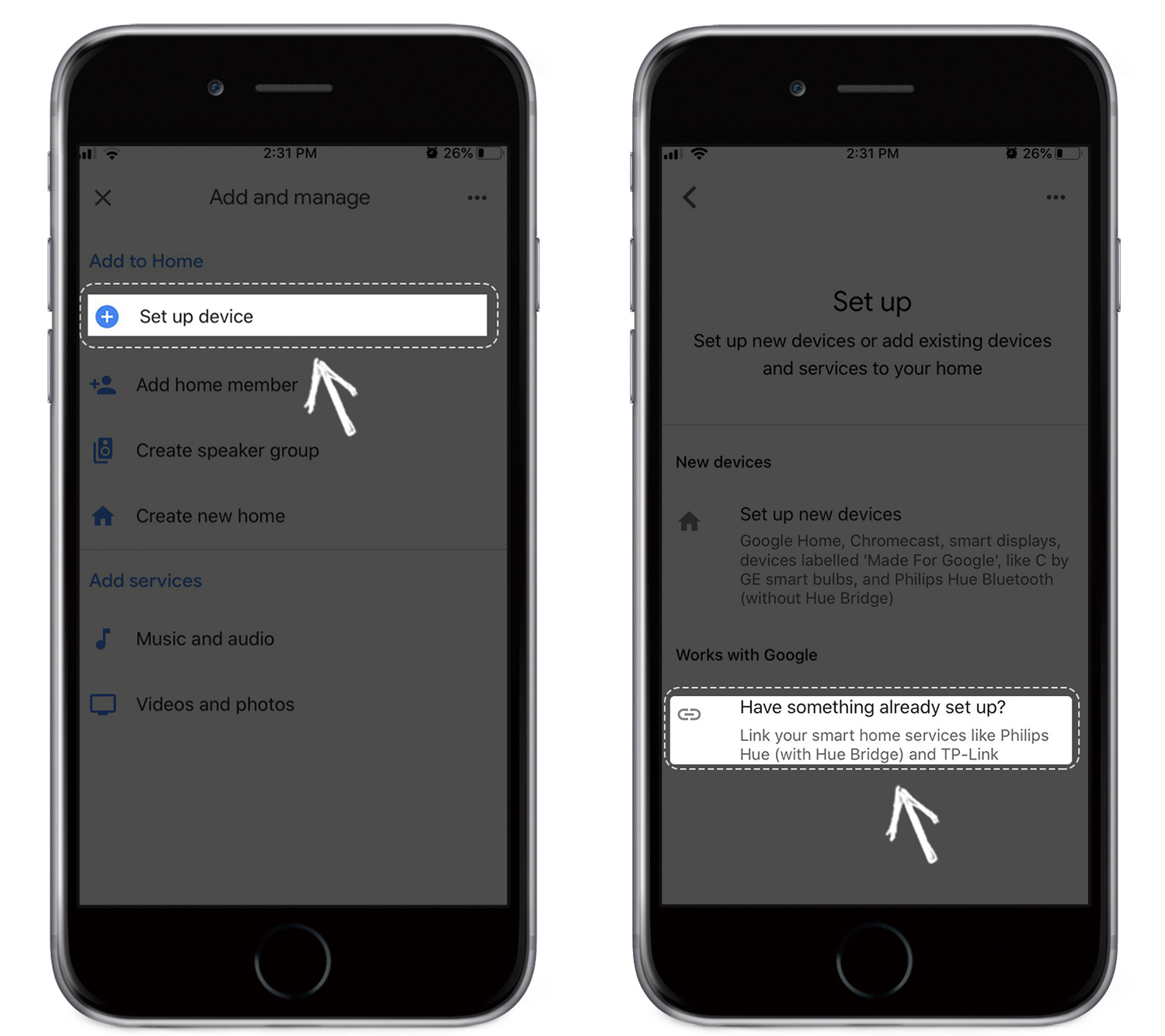
3.「Smart We Link」を入力してタップします。
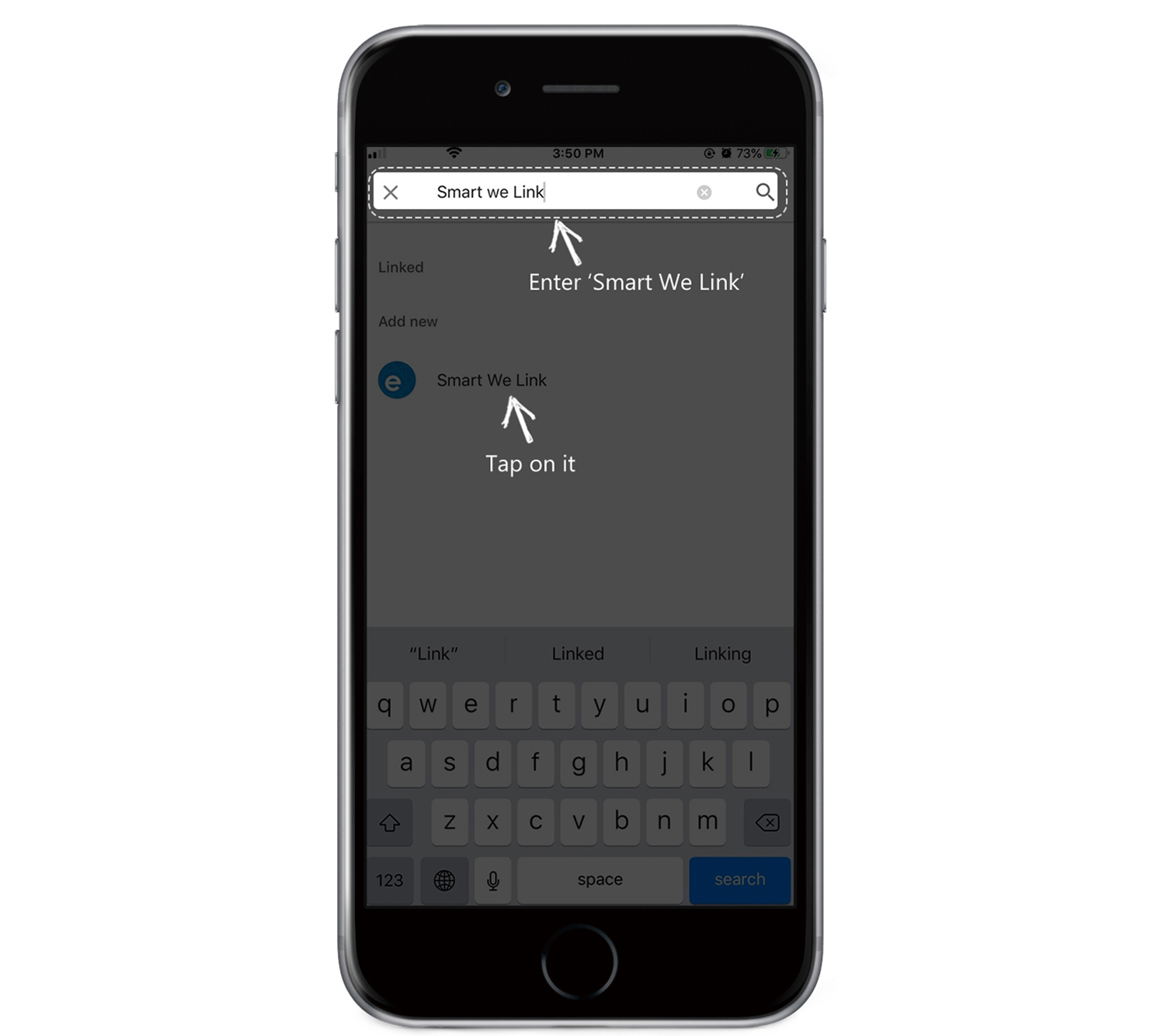
4.国・地域を選択し、eWeLinkアプリで登録したアカウント、パスワードを入力し、「ログイン」をタップします。
注意: 小文字のメールアドレスを入力してください。 大文字は受け入れられません。
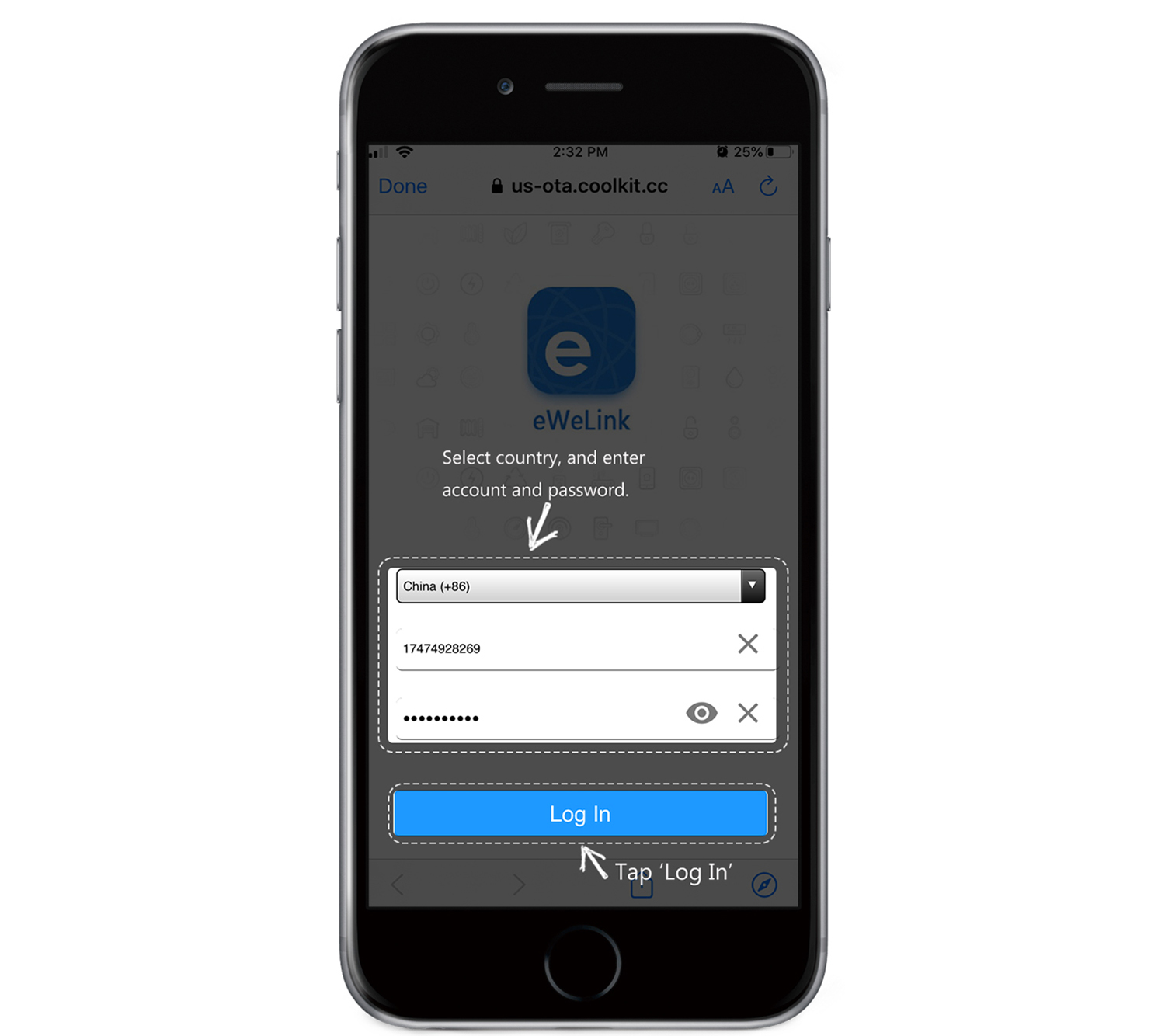
5.ポップアップで「ログイン」をタップします。
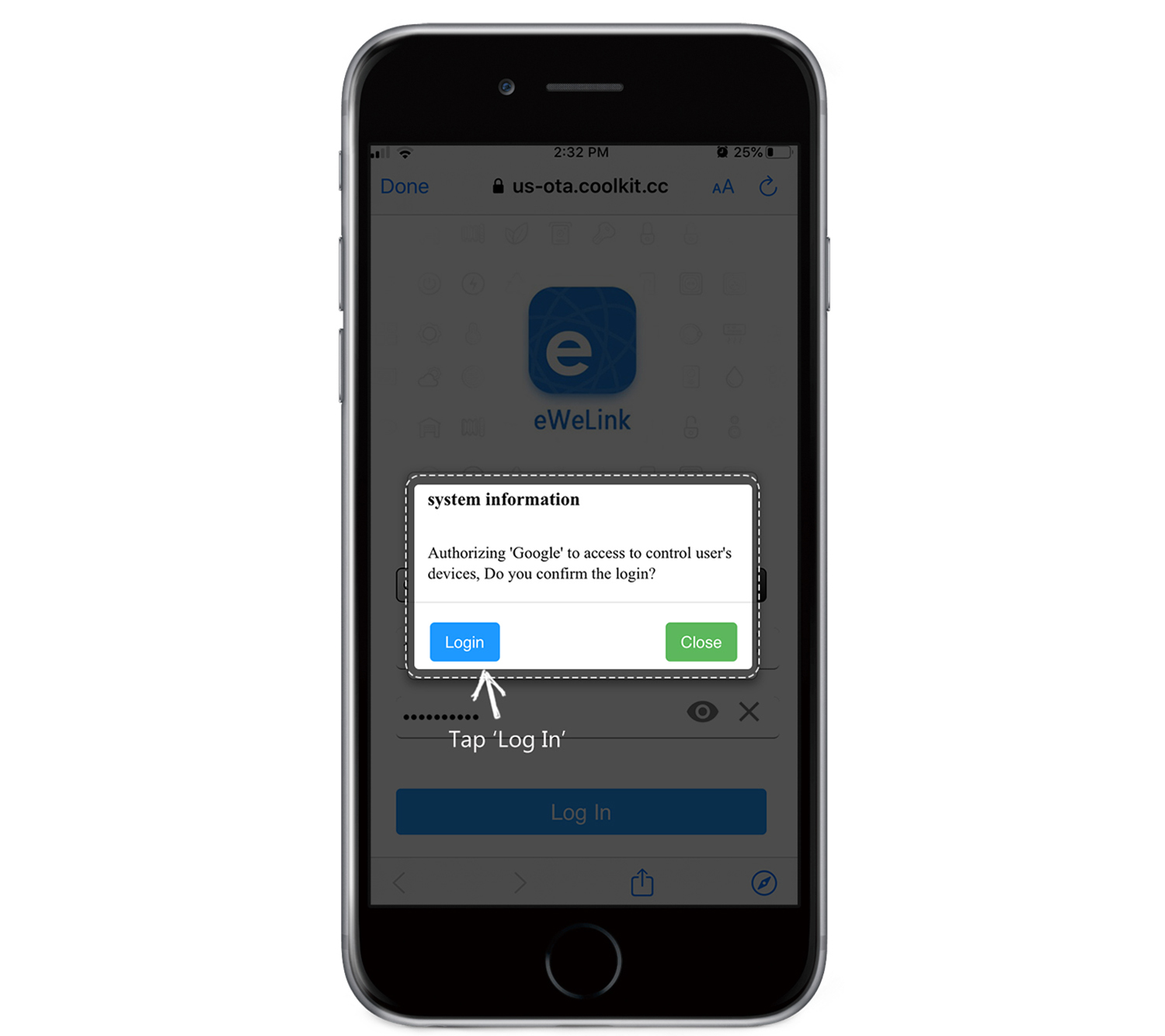
6.同期されたデバイスを選択し、リンクを完了します。
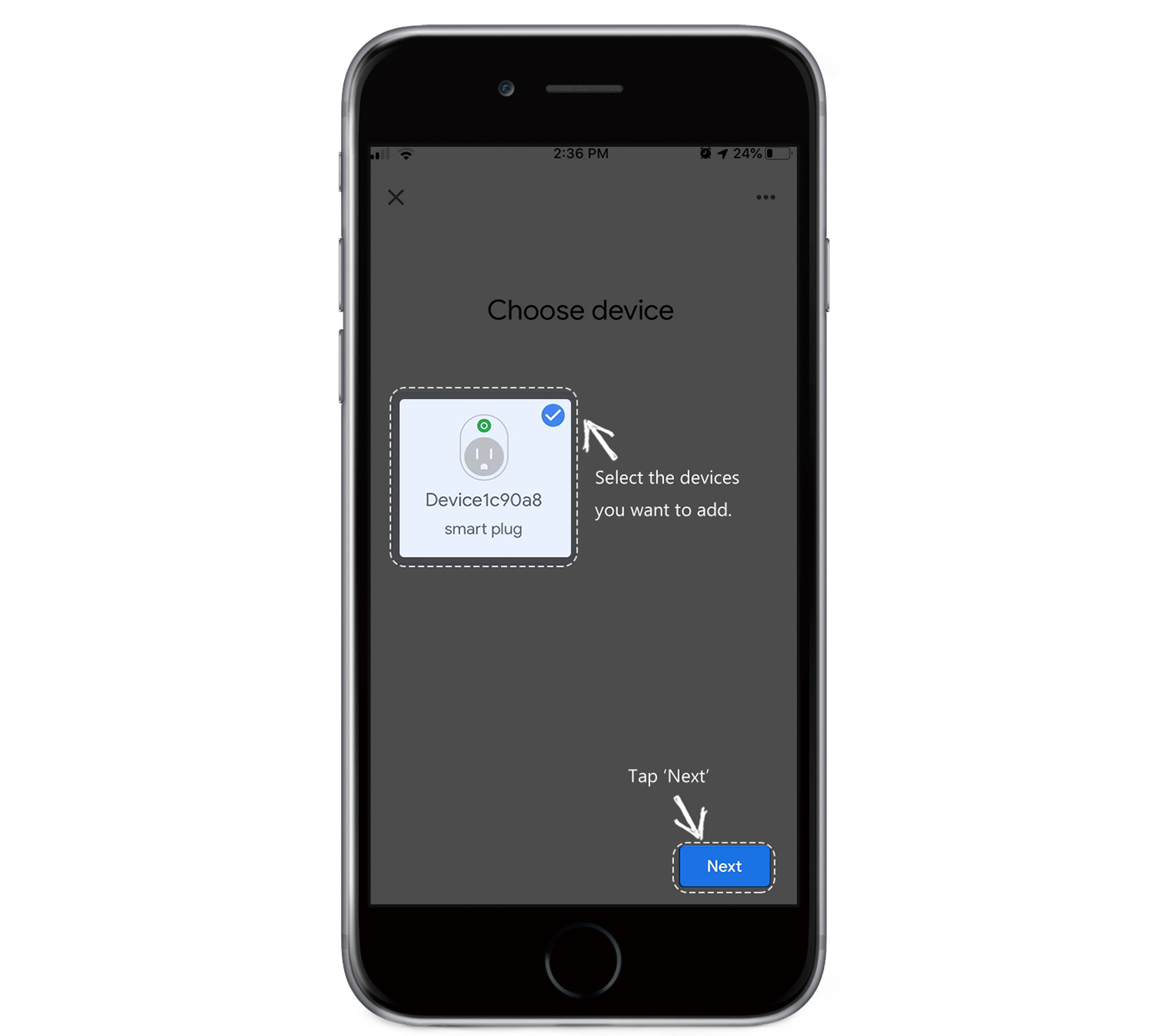
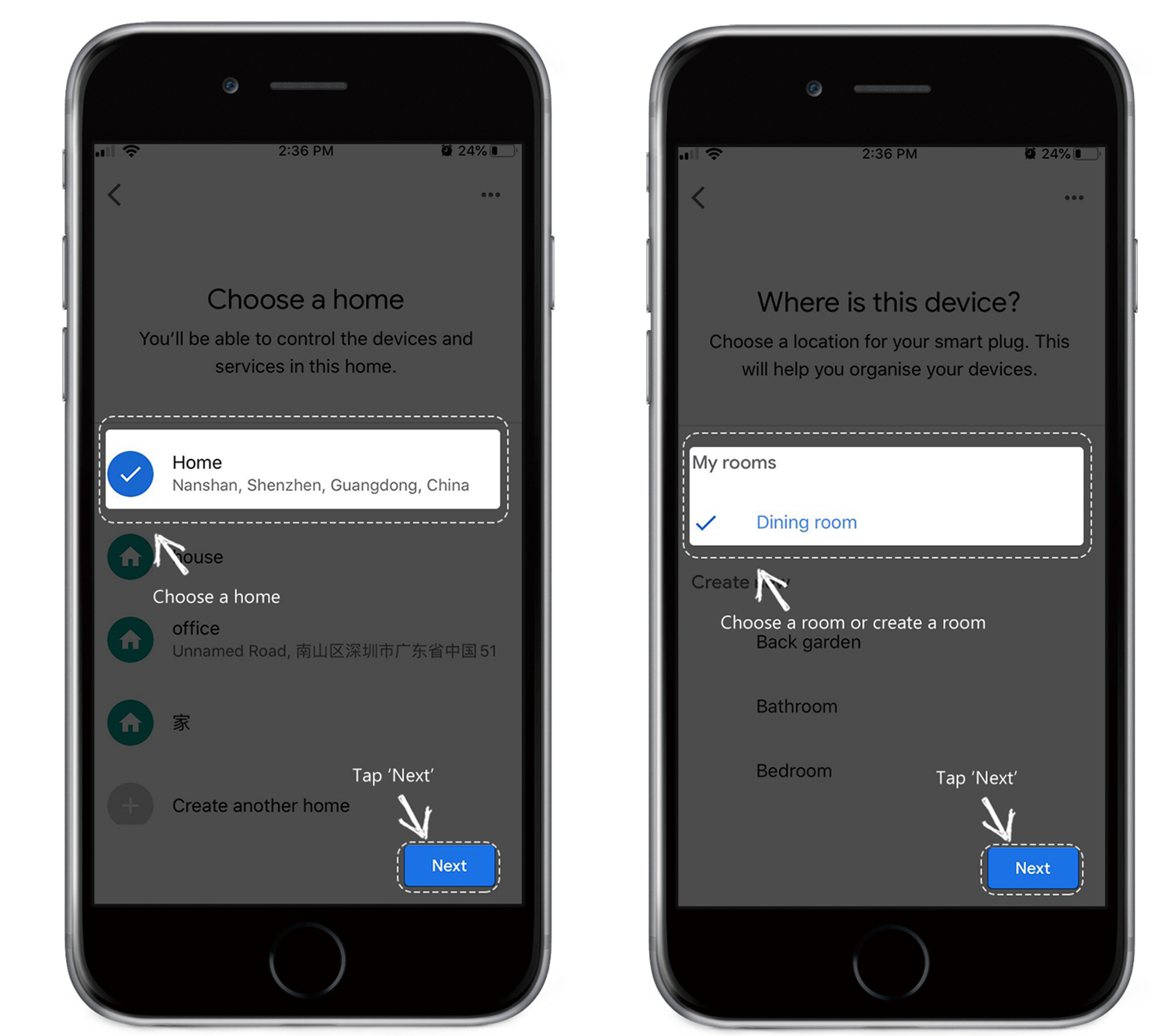
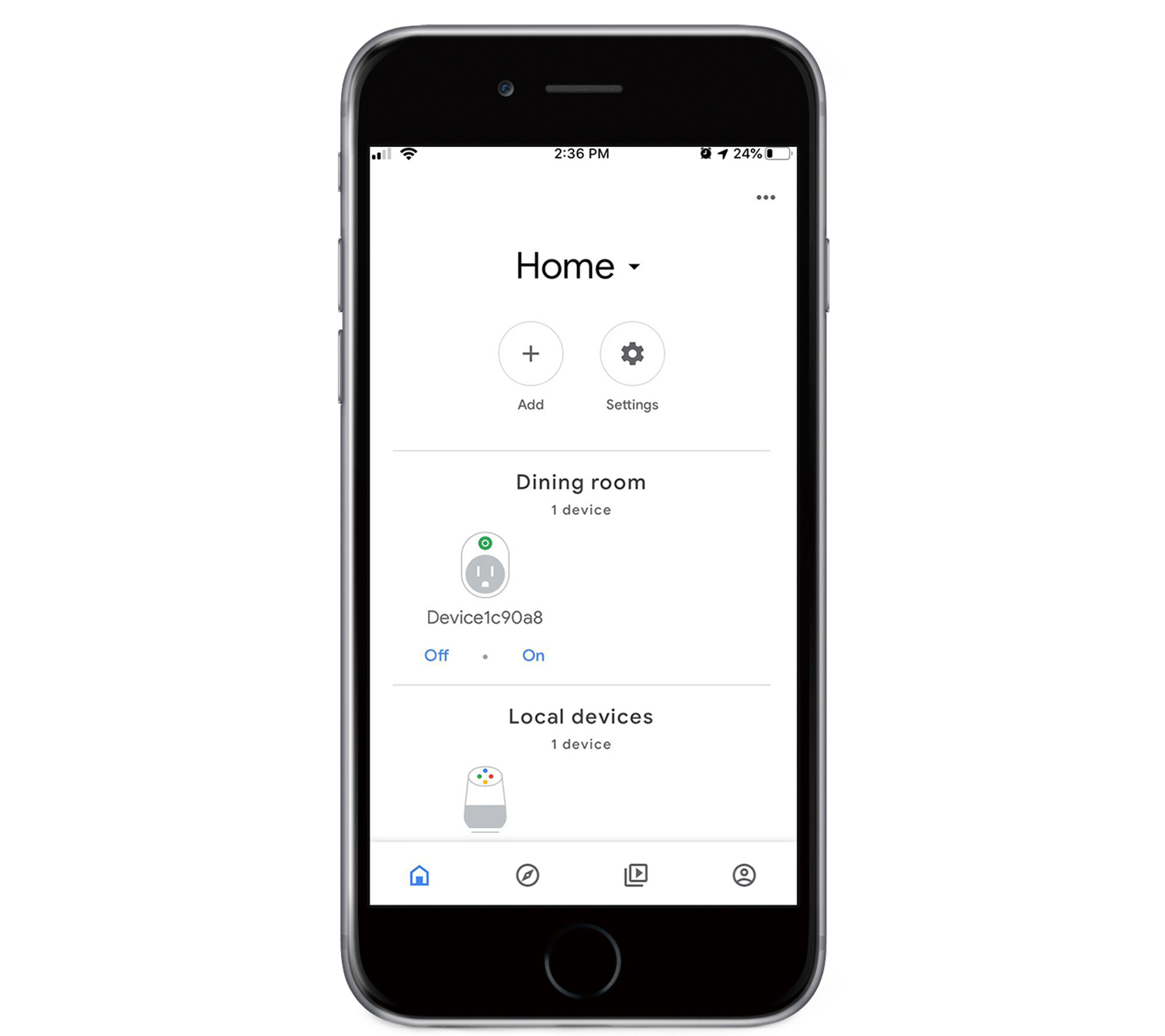
③デバイス情報の変更
1.アプリのメインページで変更したいデバイス(Device1c90a8など)を選択します。
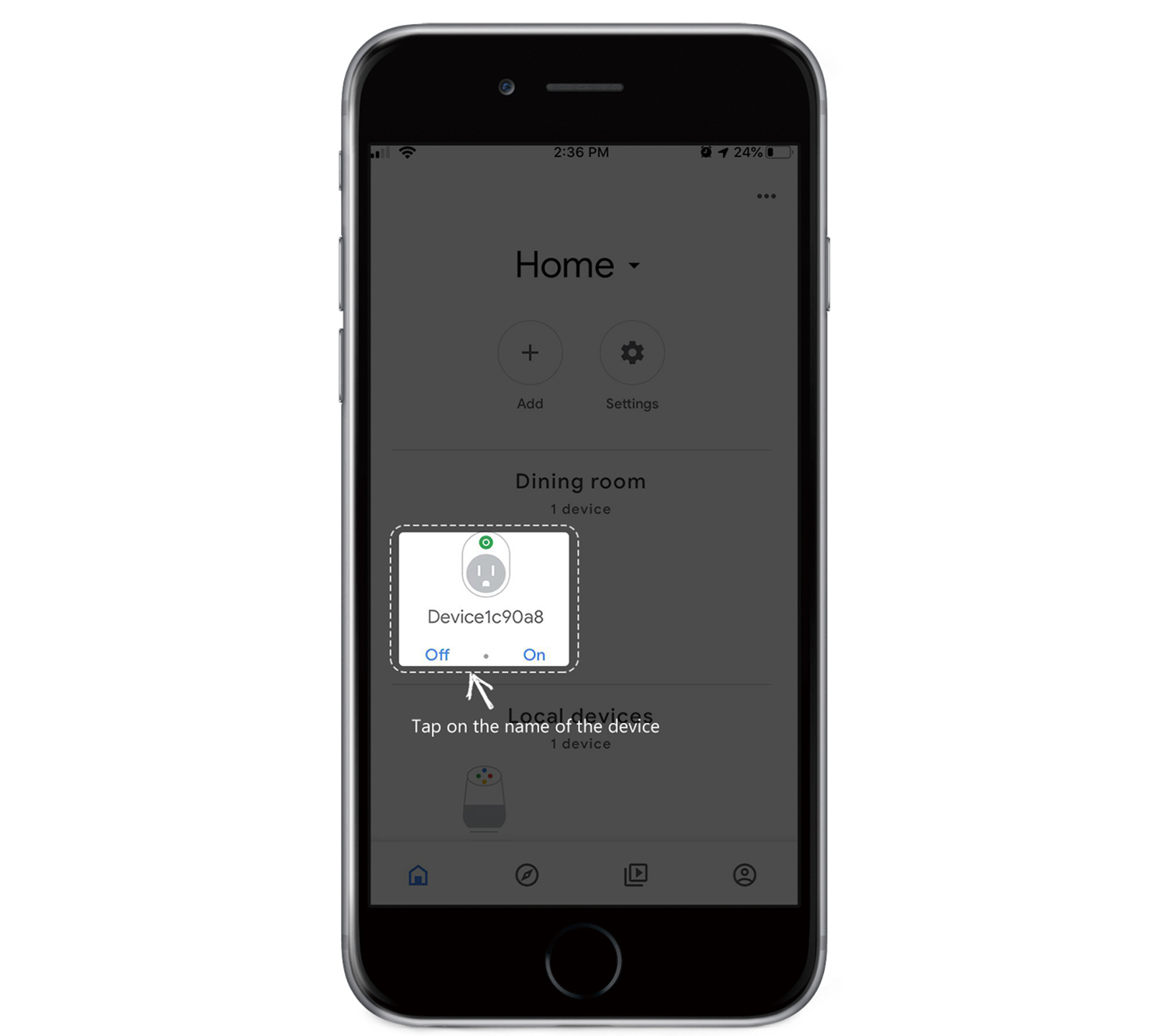
2.右上の「設定」アイコンをタップします。
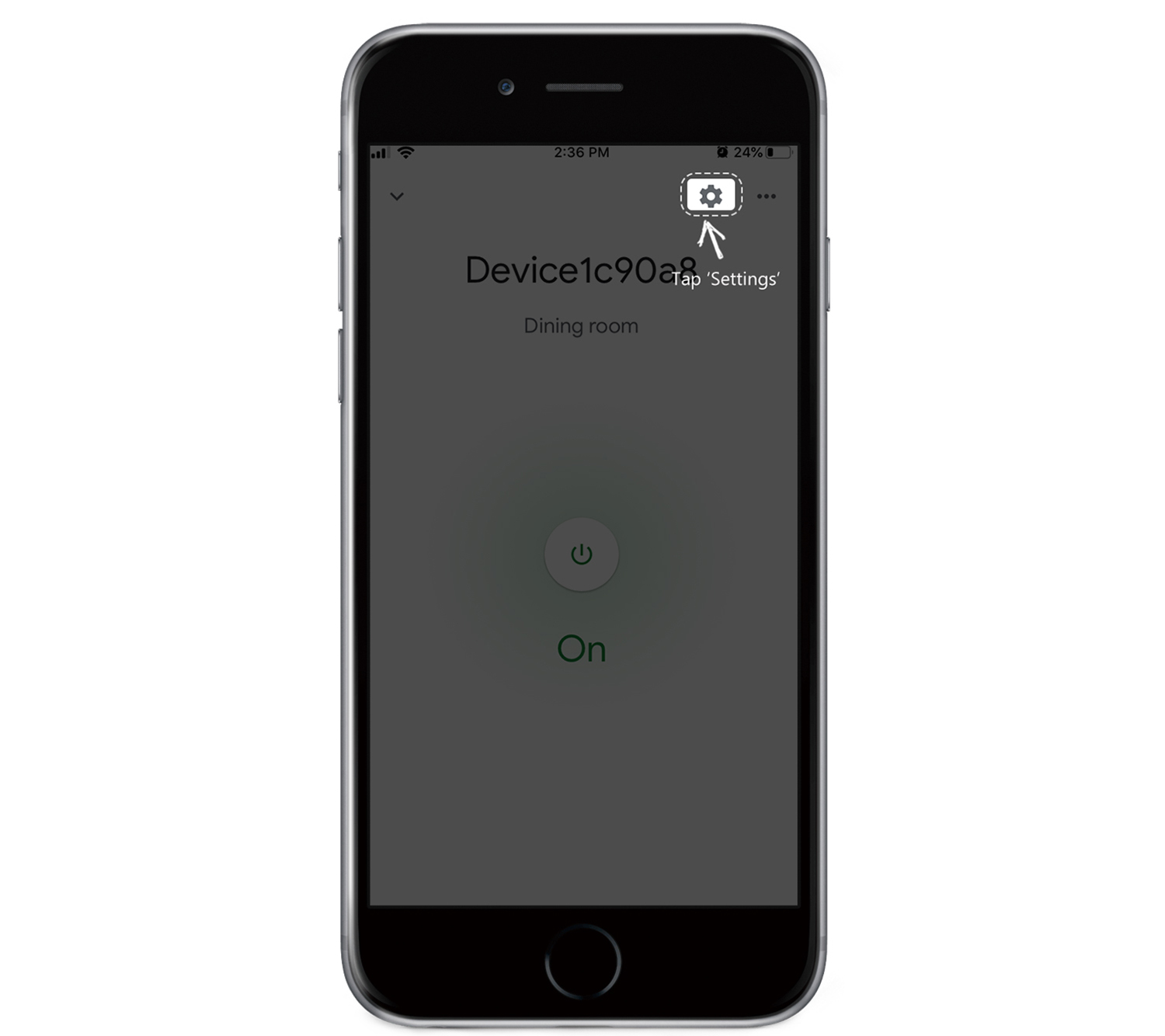
3.必要に応じて名前、家、または部屋の名称を変更します。
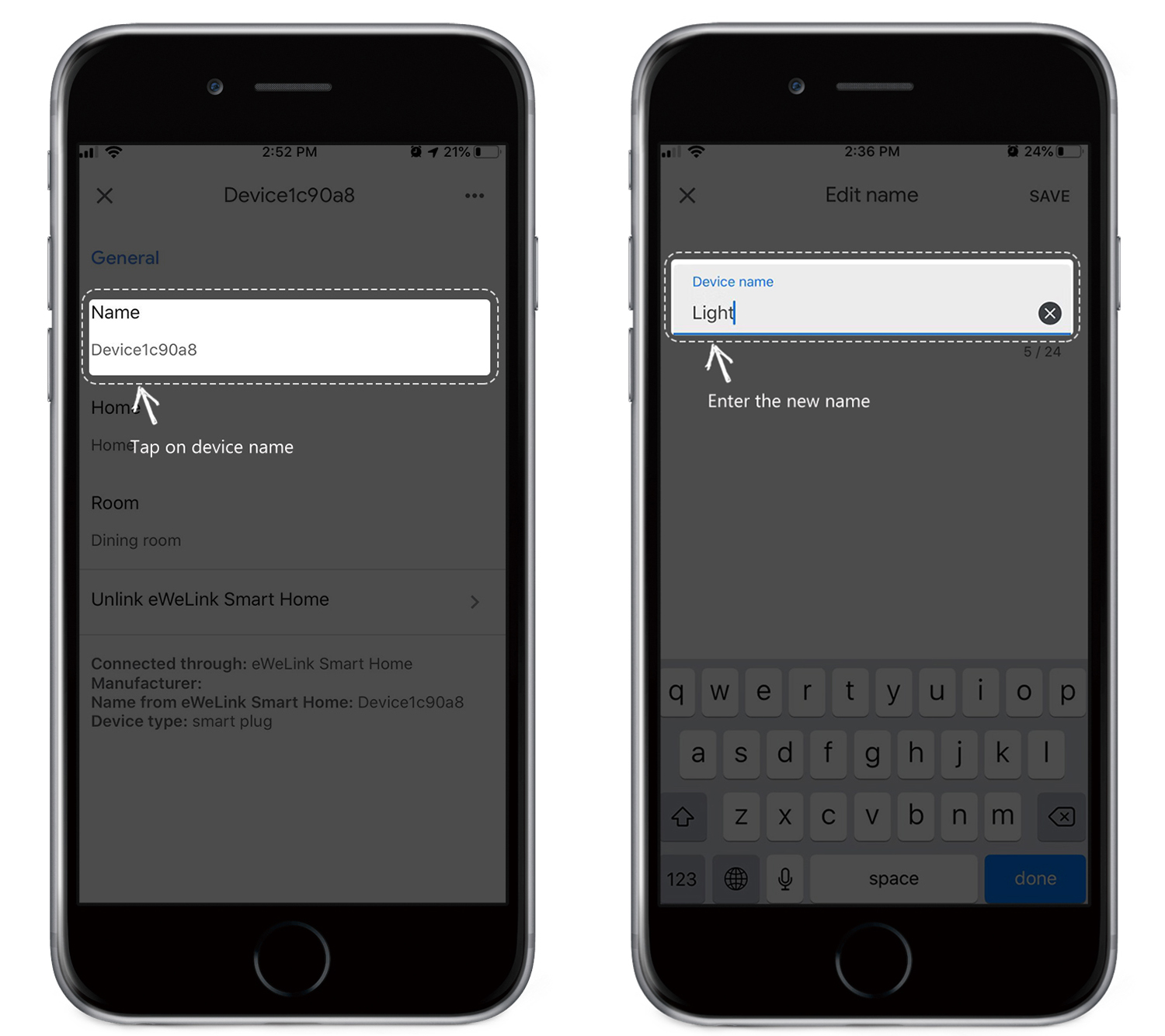
ホームページに戻ると、以下のようにデバイスの名称が変更されます。
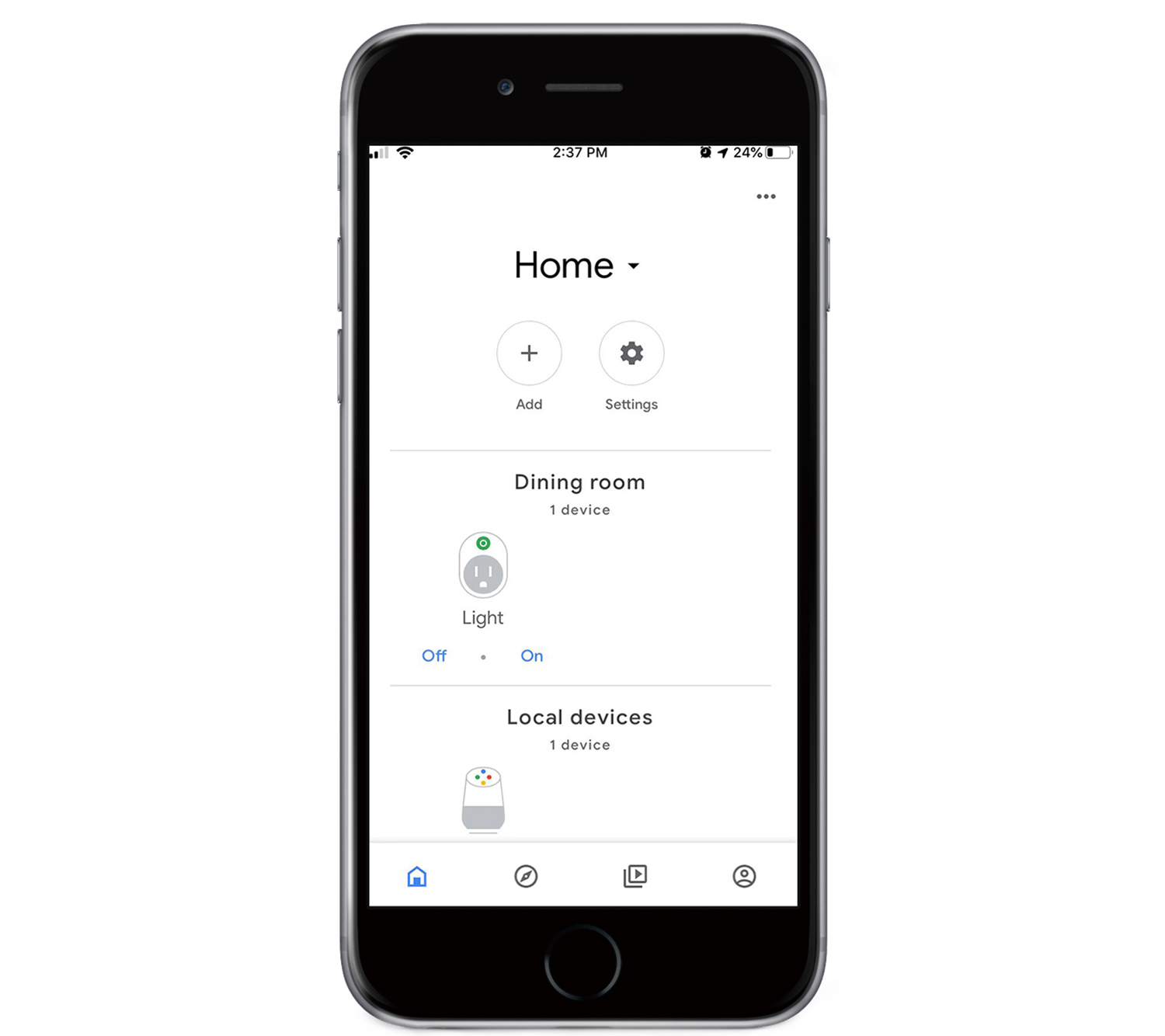
Google Homeを使ってデバイスを制御する
1.デバイス名が英語であることを確認し、特別な文字を使用しないでください。
正確な名称は、 lamp, switch, my switch などです。
2.Google Homeスピーカーを使ってデバイスを制御します。
「ねぇ Google」または「OK Google」を話してスピーカーを起動します。 起動すると、ライトが点滅します。 「デバイスの名称」をオン・オフにして.
例えば:ねぇGoogle、ライトをつけて。
例えば:ねぇGoogle、ライトをつけて。
3. その他の音声コマンドの例:
Google Homeは、その他の一般的な音声コマンドをサポートしています:ねぇ Google、すべての電球をつけて。
ねぇ Google、全てのライトを消して
ねぇ Google、ライトを50%に設定して
ねぇ Google、寝室のライトを消して
ねぇ Google、全てのライトを消して
ねぇ Google、ライトを50%に設定して
ねぇ Google、寝室のライトを消して